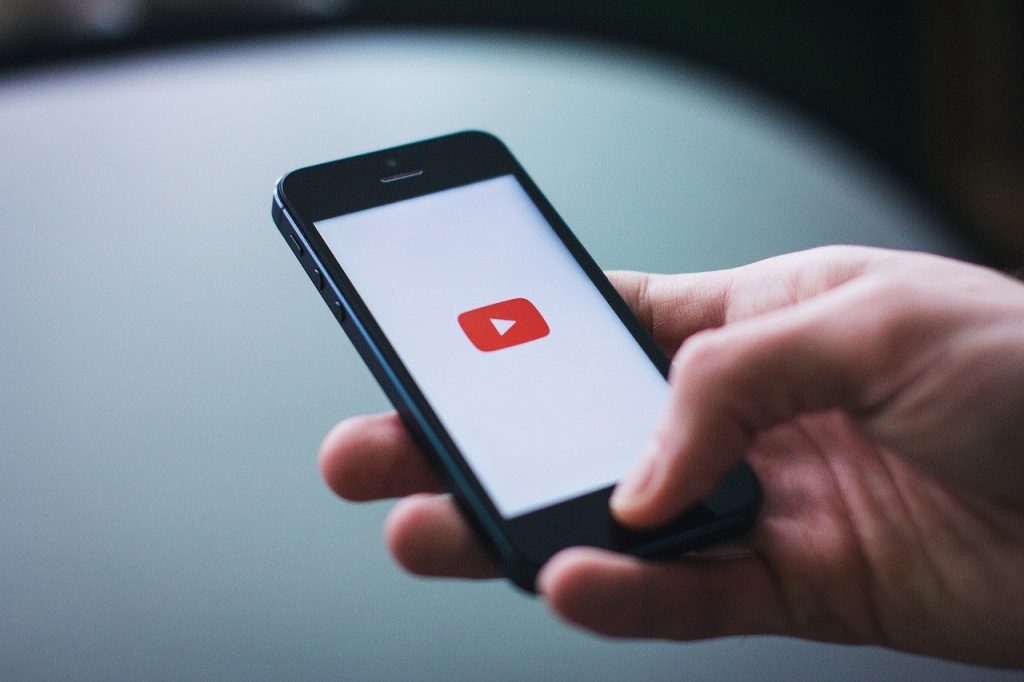SUA TV PHILCO NÃO ACESSA O YOUTUBE? VEJA COMO RESOLVER!

Conteúdo Continua após Anúncios
Às SmartTV’s atuais possuem uma série de recursos tecnológicos, como o acesso à Internet ou a possibilidade de utilizar diversos aplicativos diretamente da televisão, como o YouTube, Netflix ou outros serviços de streaming, por exemplo. Contudo, recentemente vários usuários relataram que suas SmartTV’s da marca Philco estão com um problema: não acessam o YouTube. O problema é aparece de diversas formas, sendo que o mais comum é a tela preta ao iniciar o YouTube.
Felizmente tal problema pode ser solucionado realizando algumas dicas simples e, caso ainda não não seja solucionado, é possível instalar um novo aplicativo em sua TV. Confira:
SOLUÇÕES
As dicas abaixo funcionam para grande parte das SmartTV’s, dentre elas a da marca Philco.
Conteúdo Continua após Anúncios
YOUTUBE COM A TELA PRETA/NÃO CARREGA
1ªDICA:
Em alguns casos ao tocar para iniciar o YouTube na TV ele fica com a tela preta e não abre, ou em alguns casos fica carregando infinitamente. Se esse for o problema você deverá: abrir o YouTube > Pressionar o botão ‘voltar’ no controle remoto > aguarde enquanto o app é reiniciado.
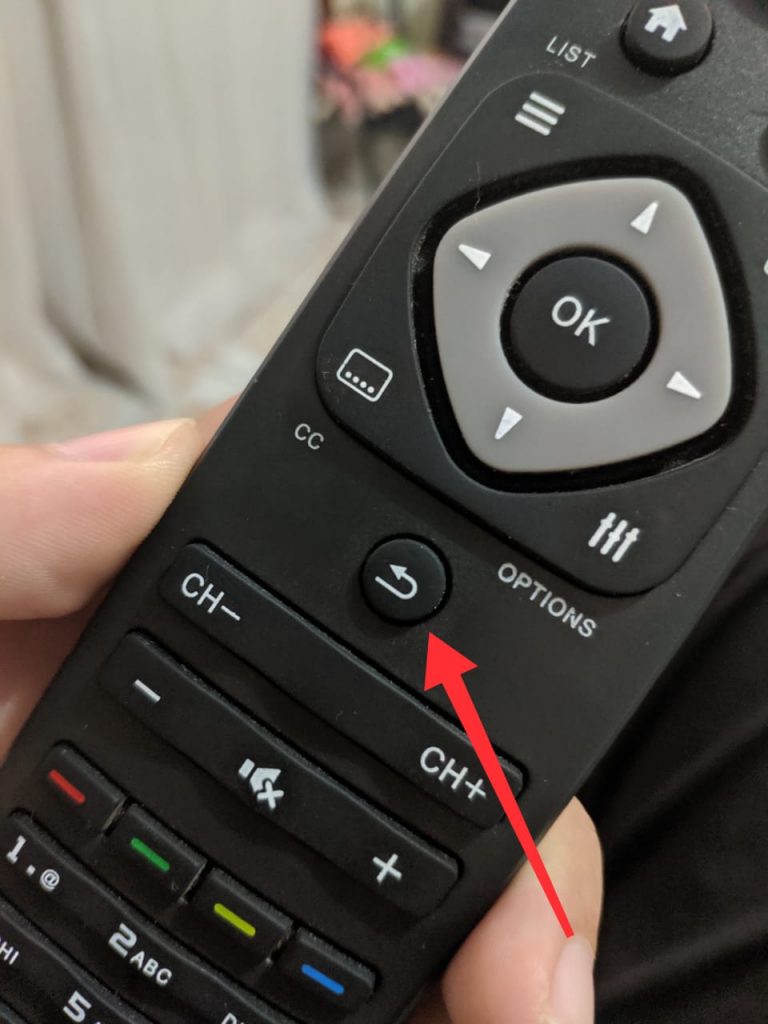
2ªDICA:
Se ao pressionar o botão ‘voltar’ o YouTube não for carregado corretamente basta realizar o seguinte procedimento: ABRA A LOJA DE APPS DA SUA TV > LOCALIZE O YOUTUBE > REINSTALE.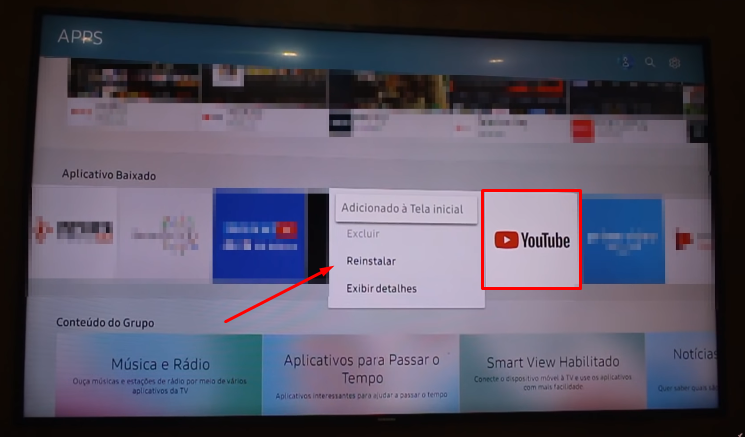
Geralmente o problema é corrigido ao reinstalar o YouTube na televisão, visto que o procedimento limpa todas às informações do aplicativo e instala novamente com a versão mais recente.
YOUTUBE ABRE MAS NÃO CARREGA O VÍDEO
1ªDICA:
Em alguns casos o aplicativo é iniciado, porém não é capaz de reproduzir nenhum vídeo da plataforma, neste caso vá em: CONFIGURAÇÕES > HISTÓRICO E DADOS > LIMPE O HISTÓRICO DE EXIBIÇÃO E ENQUETE.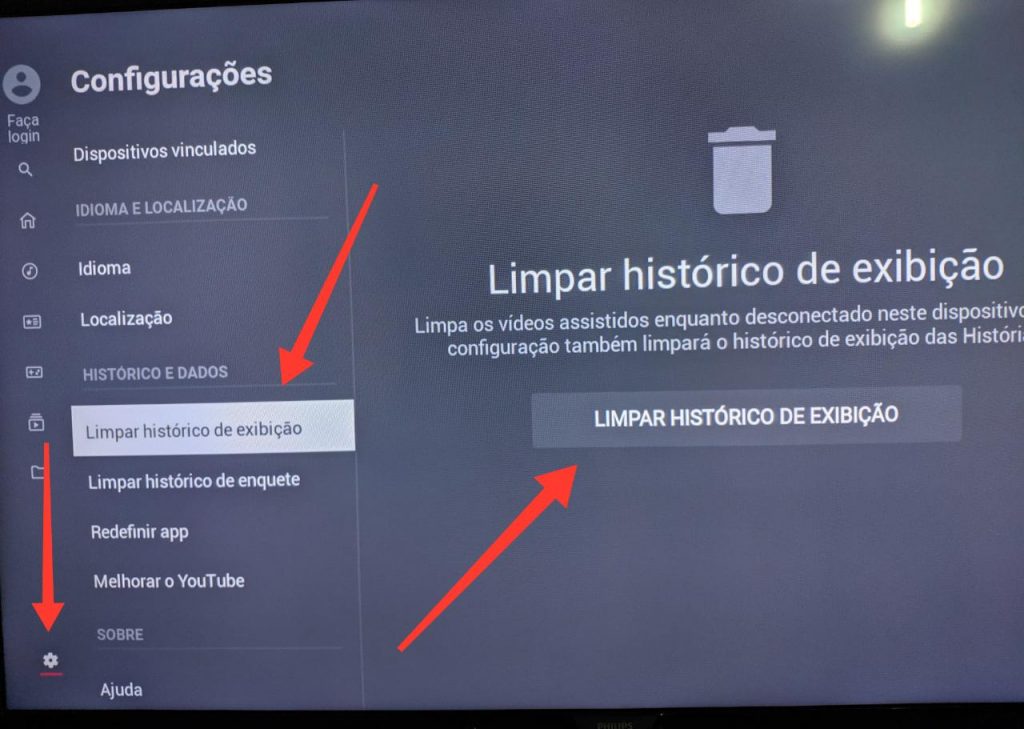
Todo o histórico de buscas dentro do aplicativo será apagado, geralmente é o suficiente para consertar o erro de não reproduzir vídeos selecionados pelo usuário.
2ªDICA:
Porém, em último caso você poderá redefinir todas às informações e utilizá-lo como se fosse a primeira vez, para isso toque sobre ‘REDEFINIR APP‘.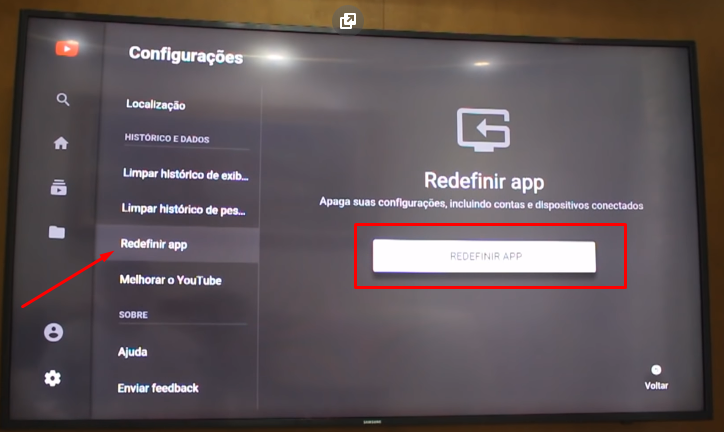 Importante: lembre-se de verificar se sua TV possui conexão à Internet! Se não sabe como fazer isso CLIQUE AQUI.
Importante: lembre-se de verificar se sua TV possui conexão à Internet! Se não sabe como fazer isso CLIQUE AQUI.
FICOU COM DÚVIDAS? ASSISTA AO VÍDEO:
O que achou deste artigo? Nos dê sua opinião, vote! Meu Instagram lucas_oburgues
Conteúdo Continua após Anúncios